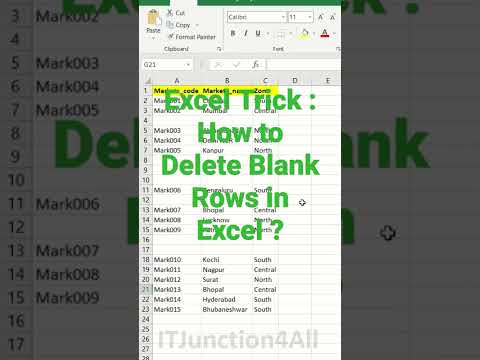ახალი ნაგულისხმევი პარამეტრი iOS 10 – ის საწყისი ეკრანის განბლოკვისთვის-ღილაკის „სახლის“დაჭერა და არა ეკრანის მარჯვნივ გადახვევა-არის კოშმარი კუნთების მეხსიერებისთვის. სამწუხაროდ, ტრადიციონალისტებისთვის, არ არსებობს გზა განბლოკვის ფუნქციის დაბრუნება სტანდარტულ "სლაიდზე გასახსნელად". თუ თქვენ გაქვთ Touch ID სენსორი, შეგიძლიათ გამორთოთ "დააჭირეთ დაბლოკვას" პარამეტრებიდან "დანარჩენი განბლოკვის" ფუნქციის ჩართვით.
ნაბიჯები
ნაწილი 1 2 -დან: პრესის გამორთვა ფუნქციის განსაბლოკად

ნაბიჯი 1. დააჭირეთ ღილაკს "მთავარი" თქვენი ეკრანის განსაბლოკად
თქვენ უნდა ჩართოთ "დანარჩენი ჩაკეტვის" ვარიანტი პარამეტრების მენიუდან; მიუხედავად იმისა, რომ ის არ არის "სლაიდი განბლოკვისთვის", ეს ფუნქცია ხელს უშლის Siri- ს შემთხვევით გააქტიურებას, ისევე როგორც ზოგადი ცვეთა საწყისი ღილაკზე.
- თუ პაროლის კოდი გააქტიურებულია, თქვენ უნდა შეიყვანოთ იგი სანამ მთავარ ეკრანზე შეხვალთ.
- ტელეფონის განბლოკვისას სახლის ღილაკზე დაჭერით დაგიბრუნდებით საწყის ეკრანზე ნებისმიერი ადგილიდან თქვენი iPhone– ის გვერდებზე ან პროგრამებში.

ნაბიჯი 2. შეეხეთ "პარამეტრების" აპს თქვენი ტელეფონის პარამეტრების გასახსნელად
პარამეტრების აპლიკაცია ტრადიციულად ცხოვრობს მთავარ ეკრანზე; მისი ხატი წააგავს ნაცრისფერ მექანიზმს.

ნაბიჯი 3. შეეხეთ "ზოგადი" ვარიანტს
ეს უნდა იყოს თქვენი ტელეფონის ეკრანის ბოლოში პარამეტრების გახსნისას.

ნაბიჯი 4. შეეხეთ "ხელმისაწვდომობის" ვარიანტს
თქვენ შეგიძლიათ შეცვალოთ თქვენი iPhone– ის ხელმისაწვდომობის ასპექტები-როგორიცაა მასშტაბირება, ტექსტის ზომა და დამხმარე შეხება-აქედან.

ნაბიჯი 5. შეეხეთ ჩანართს "მთავარი ღილაკი"
ამ ვარიანტის საპოვნელად შეიძლება დაგჭირდეთ გადახვევა ქვემოთ.

ნაბიჯი 6. შეეხეთ გადამრთველს "დანარჩენი თითის გასახსნელად" ვარიანტის გვერდით
ეს გათიშავს თქვენს ფუნქციას "დააჭირეთ გასახსნელად"; ტელეფონის განბლოკვის მიზნით ამიერიდან თქვენ უბრალოდ უნდა დაადოთ თითი Touch ID სენსორზე.
ნაწილი 2 2: დასვენების გამოყენება განბლოკვისთვის

ნაბიჯი 1. დარწმუნდით, რომ თქვენი iPhone ჩაკეტილია
თუ ეკრანი გამორთულია ან თქვენ ხედავთ ჩაკეტილ ეკრანს, თქვენი ტელეფონი დაბლოკილია.

ნაბიჯი 2. შეეხეთ მთავარ ღილაკს თქვენი iPhone- ის ეკრანის გაღვიძებისთვის
თქვენ ასევე შეგიძლიათ დააჭიროთ ღილაკს "დაბლოკვა" თქვენი iPhone- ის გარსაცმის მარჯვენა მხარეს.
თუ ჩართული გაქვთ "გაღვიძების ამაღლება", უბრალოდ აიღე ტელეფონი, რომ გაიღვიძო ჩაკეტილი ეკრანი

ნაბიჯი 3. დადეთ თითი Touch ID სენსორზე
თუ თქვენ ადრე სკანირებული გაქვთ თქვენი თითის ანაბეჭდი, ეს განბლოკავს თქვენს ტელეფონს!
თუ გსურთ გააქტიუროთ თქვენი პაროლის კოდი თითის ანაბეჭდის ნაცვლად, გამოიყენეთ არარეგისტრირებული თითი Touch ID სენსორზე. ეს გამოიწვევს პაროლის კოდის ინტერფეისს

ნაბიჯი 4. შეეხეთ მთავარ ღილაკს მთავარ ეკრანზე წვდომისათვის
თქვენ წარმატებით გამოიყენეთ "დანარჩენი განბლოკვის" ფუნქცია!